11 отличных приложений для ведения заметок на Android
Лайфхакер уже составил подборку самых популярных программ, позволяющих вести заметки на Android. Теперь разберём остальные приложения из этой категории, достойные вашего внимания.
1. FairNote
- Типы заметок: текстовые записи и чек-листы.
- Каталогизация: метки.
- Синхронизация между устройствами: нет, только бэкап заметок в Dropbox или Google Drive.
- Доступ через веб или компьютер: нет.
- Напоминания: да.
Разработчики FairNote делают акцент на безопасности заметок. Вы можете зашифровать выбранные записи и защитить их паролем. Платная версия программы позволяет шифровать сразу все файлы одним нажатием и использовать вместо пароля сканер отпечатков пальцев.

2. Omni Notes
- Типы заметок: текстовые записи с вложениями, изображения и чек-листы.
- Каталогизация: категории и метки.
- Синхронизация между устройствами: нет, только бэкап заметок в локальную память.
- Доступ через веб или компьютер: нет.
- Напоминания: да.
Ключевая особенность Omni Notes — продвинутая поддержка вложений. Вы можете прикреплять к заметкам видео, снимки, аудиозаписи, гиперссылки и даже собственные рисунки. Кроме того, стоит отметить возможность объединения нескольких заметок в одну. Программа полностью бесплатна.

Цена: Бесплатно
3. SomNote
- Типы заметок: текстовые записи с вложениями и скетчи.
- Каталогизация: папки.
- Синхронизация между устройствами: да.
- Доступ через веб или компьютер: да.
- Напоминания: нет.
Этот заметочник может понравиться любителям классических папок и файлов. Заметки можно защитить от посторонних, поставив на приложение ПИН-код. Помимо прочего, SomNote позволяет прикреплять к записям снимки и скетчи. Оформив платную подписку, вы избавитесь от рекламы, получите множество тем оформления, 30 ГБ в облаке и возможность защищать только выбранные папки.

Цена: Бесплатно
4. Monospace
- Типы заметок: текстовые записи.
- Каталогизация: папки и хештеги.
- Синхронизация между устройствами: да.
- Доступ через веб или компьютер: нет.
- Напоминания: нет.
Простой и элегантный текстовый редактор, в котором нет ничего лишнего. В Monospace присутствуют инструменты форматирования, поэтому программа подходит для создания длинных записей с красивой разметкой. Для покупателей платной версии приложение будет синхронизировать заметки между аппаратами.

Цена: Бесплатно
5. Squid
- Типы заметок: скетчи.
- Каталогизация: блокноты (категории).
- Синхронизация между устройствами: нет, только бэкап в Dropbox.
- Доступ через веб или компьютер: да.
- Напоминания: нет.
Squid разработан специально для рукописных заметок. Вы можете использовать разные шаблоны вроде нотного стана, разлинованного холста и математического листа в сетку или просто рисовать и писать на белом фоне. Сервис также позволяет импортировать PDF-документы и делать пометки на них. Большее количество шаблонов и импорт PDF будут доступны только после оформления платной подписки.

Цена: Бесплатно
6. Notebook
- Типы заметок: текстовые записи с вложениями, чек-листы, аудиозаписи, изображения, скетчи, PDF-файлы.
- Каталогизация: блокноты (папки) и группы.
- Синхронизация между устройствами: да.
- Доступ через веб или компьютер: да.
- Напоминания: нет.
Разработчики этого заметочника позиционируют его как убийцу Evernote. И надо сказать, не без основания. Notebook — это мощный кросс-платформенный сервис для создания и управления большой коллекцией заметок. Множество настроек, удобная навигация и наглядные режимы отображения документов делают Notebook одним из лучших проектов в категории. Тем более что сервис бесплатен.

Цена: Бесплатно
7. ColorNote
- Типы заметок: текстовые записи, чек-листы.
- Каталогизация: отсутствует.
- Синхронизация между устройствами: да.
- Доступ через веб или компьютер: нет.
- Напоминания: да.
Простейшая программа для заметок. Из дополнительных функций можно выделить лишь шифрование документов и возможность поставить на приложение мастер-пароль. Приложение ColorNote полностью бесплатно.
 Разработчик:
Notes
Разработчик:
NotesЦена: Бесплатно
8. Diigo
- Типы заметок: текстовые записи, изображения, PDF-файлы и закладки.
- Каталогизация: категории и метки.
- Синхронизация между устройствами: да.
- Доступ через веб или компьютер: да.
- Напоминания: нет.
Diigo — гибрид закладочника и блокнота: помимо заметок, вы можете сохранять и каталогизировать ссылки на веб-страницы. Бесплатно сервис будет хранить ограниченное количество элементов. Чтобы отключить лимит, нужно оформить подписку.
 Разработчик:
Diigo
Разработчик:
DiigoЦена: Бесплатно
9. GNotes
- Типы заметок: текстовые записи с вложениями, скетчи и чек-листы.
- Каталогизация: блокноты (категории) и метки.
- Синхронизация между устройствами: да.
- Доступ через веб или компьютер: да.
- Напоминания: да.
К заметкам GNotes можно прикреплять фотографии, видео, контакты, собственные рисунки, аудиозаписи и прочие файлы. В остальном это стандартный сервис для заметок. Автоматическая синхронизация между устройствами работает только в платной версии GNotes.

Цена: Бесплатно
10. Simplenote
- Типы заметок: текстовые записи.
- Каталогизация: метки.
- Синхронизация между устройствами: да.
- Доступ через веб или компьютер: да.
- Напоминания: нет.
Удобный сервис с приятным на вид минималистичным интерфейсом. Доступ к приложению можно ограничить с помощью ПИН-кода. Simplenote задуман как бесплатный инструмент для быстрого создания обыкновенных текстовых заметок. Никаких наворотов в нём нет.

Цена: Бесплатно
11. Quip
- Типы заметок: текстовые записи с вложениями.
- Каталогизация: папки (категории).
- Синхронизация между устройствами: да.
- Доступ через веб или компьютер: да.
- Напоминания: да.
Сервис Quip разработан с прицелом на командную работу с документами. Но вы можете бесплатно использовать его как личный блокнот. Файловой системой Quip напоминает Windows. Так, сервис позволяет создавать, перемещать и вкладывать одна в другую папки, предназначенные для хранения заметок. С помощью удобных инструментов форматирования можно создавать записи со сложной структурой заголовков, гиперссылками и вложенными списками.

Цена: Бесплатно
Читайте также:
Фото Картинки
1 900

Фото Картинки – это фотоальбом сайта “Частные Заметки” – коллекция самых красивых фотографий, картинок и открыток различных тематик и направлений, которая только что начала наполнятся, и в процессе времени превратится в большую красивую фото коллекцию. А пока, ниже, уже есть некоторые прекрасные фотографии, которые вы можете посмотреть прямо сейчас.

фото: море – парусник – закат

Самые красивые пейзажи природы – Олень

Фото Заметки: самые красивые пейзажи природы – красные яблоки

Пара лебедей плывут в закате

Радуга в гавани Бродяга в Пьюджет-саунд близ Вест-Сиэтл, Вашингтон, США

Фото Заметки – самые красивые пейзажи природы – маки, поле, солнце

Вьетнам, провинция Куангбинь. Рыбак закидывает в воду гигантскую сеть, похожую на парашют

Красивые пейзажи природы – Фламинго у воды на закате

Самые красивые пейзажи природы – пара фламинго у воды

Фото Заметки – Хамелеон на охоте: своим длинным и молниеносным языком поймал стрекозу

Смелая стрекоза на голове хамелеона

Белка и Сова на сломленном дереве

Ласка летящая верхом на дятле (Лондон, фотограф Мартин Ле-Мэй)

Бабочки на голове хищника каймана (фотограф Марк Коуэн, Амазонка)

Фото Заметки: дружба жирафа и кролика (ЮАР, сафари-парк, 2016 год)

Рыбка внутри медузы – фотограф Тим Сэмюэл. Австралия.
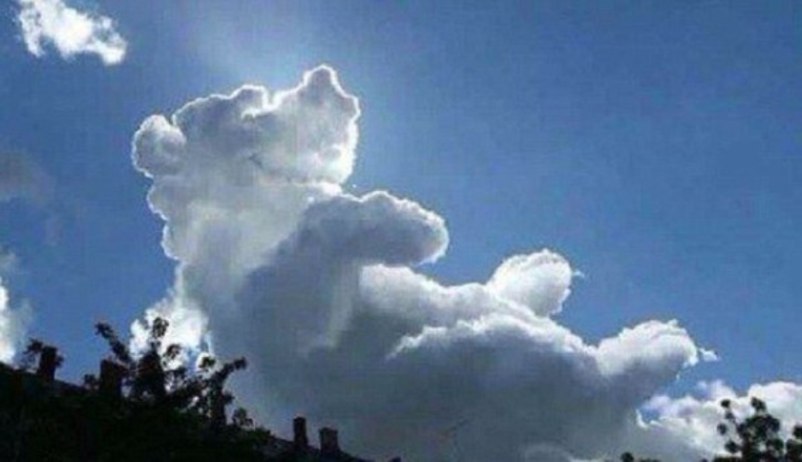
Фото Заметки: Медведь-Облако, летом. Небо России. Облака в форме животных.

Красивые пейзажи природы – Закат, после дождя. Мичиган.

Самые красивые пейзажи природы – красивая дорога и солнце

Ночь звездное небе – млечный путь, цветы

Самые красивые пейзажи природы – ночь, вода, луна и птица

Самые красивые пейзажи природы – море, парусник

Утро, восход – лучи солнца рассеяны по морю, летят птицы

Рыбак на реке рядом с Син Пин, провинция Гуанси-Южный Китай

Утренний лес, лучи солнца сквозь утреннею дымку

Птицы – розовый фламинго в полёте над рекой
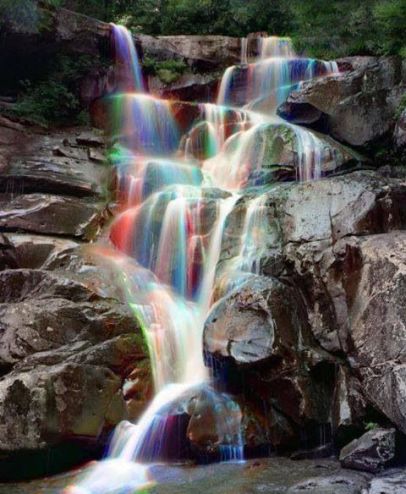
Красивые пейзажи природы – радужный водопад
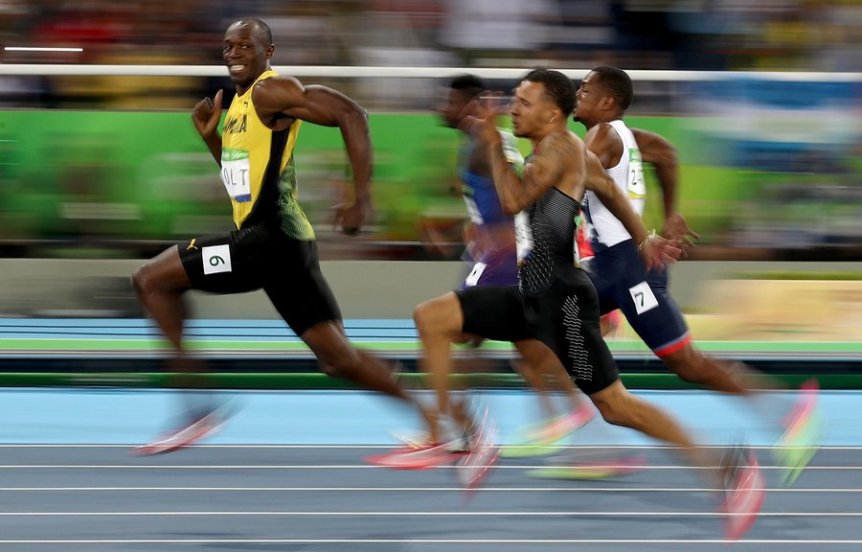
Фото Заметки – Бразилия, Олимпиада 2016 в Рио-Де-Жанейро – Олимпийская улыбка Усэйна Болта (Foto-Useyn-Bolt)

Дорожная камера в Канадской провинции Квебек сфотографировала пролетающую мимо полярную сову

Электронный сад цветов – 25 000 светодиодных роз (Китай, город Чэнду)

Фото-Заметки – интересные и забавные картинки, красивые фото природы (белка заглядывает в объектив)
Вложение фотографий, ссылок и других данных в программе «Заметки» на Mac

В заметки можно вложить фотографии, видеофайлы, аудиофайлы и другие объекты. К обновленным заметкам iCloud и заметкам, хранящимся на Mac, можно также добавлять местоположения на карте и миниатюры веб-сайтов. (Если Вы не обновили заметки iCloud или используете учетную запись, отличную от iCloud, Вы можете добавлять места на карте и адреса веб-сайтов, но их миниатюры будут недоступны.)
Если заметки хранятся в учетной записи Exchange, Вы не можете прикреплять файлы, местоположения на карте или изображения веб-сайтов.
Открыть Заметки
Вложение файлов, изображений веб-сайтов, местоположений на карте и других объектов
В программе «Заметки»
 на Mac нажмите заметку в списке заметок или дважды нажмите заметку в галерее.
на Mac нажмите заметку в списке заметок или дважды нажмите заметку в галерее.В заблокированную заметку нельзя вложить видео, аудиофайл, PDF или документ.
Чтобы добавить вложение, выполните одно из следующих действий.
С рабочего стола. Перетяните файл в заметку.
Из медиатеки Фото. Перетяните фотографию напрямую из медиатеки Фото в заметку или нажмите кнопку «Мультимедиа»
 , выберите «Фото», найдите фото или видео, затем перетяните их в заметку.
, выберите «Фото», найдите фото или видео, затем перетяните их в заметку.Напрямую с камеры iPhone или iPad. Нажмите кнопку «Мультимедиа»
 , затем выберите «Сделать снимок» или «Сканировать документы», чтобы сделать фотоснимок или отсканировать документ на iPhone или iPad, а затем вставить их в заметку. (Требуется macOS Mojave 10.14 или новее, а также iOS 12 или новее либо iPadOS.) См. раздел Вставка фотографий и отсканированных изображений при помощи Камеры Continuity на Mac.
, затем выберите «Сделать снимок» или «Сканировать документы», чтобы сделать фотоснимок или отсканировать документ на iPhone или iPad, а затем вставить их в заметку. (Требуется macOS Mojave 10.14 или новее, а также iOS 12 или новее либо iPadOS.) См. раздел Вставка фотографий и отсканированных изображений при помощи Камеры Continuity на Mac.Напрямую с iPhone или iPad. Нажмите кнопку «Мультимедиа»
 , затем выберите «Добавить зарисовку», чтобы сделать зарисовку пальцем или Apple Pencil на iPad и вставить ее в заметку. (Требуется macOS Catalina или новее, а также iOS 13 или новее либо iPadOS.) См. раздел Вставка зарисовок с функцией Зарисовок Continuity на Mac.
, затем выберите «Добавить зарисовку», чтобы сделать зарисовку пальцем или Apple Pencil на iPad и вставить ее в заметку. (Требуется macOS Catalina или новее, а также iOS 13 или новее либо iPadOS.) См. раздел Вставка зарисовок с функцией Зарисовок Continuity на Mac.Из таких программ, как Карты, Safari, Фото и т. п. Нажмите кнопку «Поделиться»
 и выберите «Заметки».
и выберите «Заметки».В некоторых программах нет кнопки «Поделиться»
 .
.Можно также выбрать фрагмент текста или несколько изображений, нажать на них, удерживая клавишу Control, и выбрать пункт «Поделиться» > «Заметки».
Чтобы изменить размер изображения, отсканированного документа или файла PDF после добавления в заметку, нажмите вложение, удерживая клавишу Control, затем выберите «Просмотр в виде крупных изображений» или «Просмотр в виде маленьких изображений». Вы не можете изменить размер рисунков в заметке.
Просмотр вложенных файлов из всех заметок
Можно просмотреть все вложенные в заметки файлы в одном окне. Это упрощает поиск и выбор нужного файла. При этом отображаются только вложения из заметок, хранящихся на Mac, а также из обновленных заметок iCloud.
В программе «Заметки»
 на Mac нажмите кнопку «Вложенные файлы»
на Mac нажмите кнопку «Вложенные файлы»  .
.Выполните одно из следующих действий.
Просмотр вложений. Нажимайте кнопки категории для просмотра различных типов вложений. Чтобы вернуться к списку заметок, повторно нажмите кнопку «Вложенные файлы»
 .
.Примечание. В этом режиме не отображаются рисунки и файлы, вложенные в заблокированные заметки, даже если Вы ввели пароль для разблокировки заметок.
Предварительный просмотр вложения. Выберите вложенный файл и нажмите клавишу пробела.
Просмотр заметки, в которую вложен определенный файл. Выберите вложение, затем выберите «Вид» > «Показать в заметке» (или используйте Touch Bar).
Открытие вложения в программе по умолчанию. Дважды нажмите вложенный файл.
Сохранение вложения. Нажмите вложенный файл, удерживая клавишу Control, затем выберите «Сохранить вложенный файл».
Этот способ нельзя использовать для сохранения некоторых вложений, например карт и миниатюр веб-сайтов.
Переименование вложения. Выберите вложение, выберите «Правка» > « Переименовать вложение» и введите новое название.
Экспорт вложения в другую программу. Выберите вложение, нажмите кнопку «Поделиться»
 , затем выберите программу.
, затем выберите программу.
Вы можете разметить изображения (включая отсканированные документы) и документы PDF после того, как добавили их в заметку.
12 лучших приложений для заметок в Android в 2019 году
Ведение заметок — это большая часть жизни организованной жизни. Если вы хотите записать несколько быстрых идей, записать свой список покупок или записать свои самые сокровенные мысли, хорошее приложение для создания заметок имеет важное значение для захвата всех этих вещей. Прошли те времена, когда люди путешествовали с дневниками или использовали для этого липкие заметки. Сейчас большинство из нас носят свои смартфоны и записывают в них свои заметки. В то время как все новые смартфоны поставляются с какими-то приложениями для заметок, обычно встроенных приложений для заметок недостаточно, чтобы дать вам возможность делать заметки без трений. К счастью, в Play Store есть множество различных приложений для создания заметок, которые могут помочь вам с вашими потребностями. Итак, если вы ищете приложения для заметок для своего устройства Android, вот 12 лучших приложений для Android, которые вы можете использовать:
Лучшие приложения для заметок в Android в 2019 году
1. Evernote
Давайте сначала выберем самые очевидные и одни из лучших приложений для заметок. Evernote — это приложение для создания заметок, которое существует уже более десяти лет и продлится еще одно. Приложение для создания заметок очень мощное и предлагает множество функций, включая поддержка различных форматов ведения заметок, включая текст, изображение, голос, PDF, URL и т. д., сканирование документов, шаблоны, веб-клипер, поиск почерка и многое другое. Моя любимая особенность Evernote — это его организационная структура, которая позволяет мне организовывать заметки, используя надежную систему папок, фильтров и тегов. Evernote также отлично подходит для команд и является одним из лучших приложений для совместной работы. Вы можете делиться заметками с членами вашей команды и даже редактировать их в режиме реального времени.
Evernote недавно выпустила новую функцию «Spaces», которая позволяет команде создавать отдельные области для разных проектов для еще лучшего организационного опыта. Другие функции приложения включают межплатформенную доступность, поиск в документе и PDF, стороннюю интеграцию и многое другое. Обратите внимание, что он предлагает как бесплатную, так и платную версию. Бесплатная версия ограничивает вас использованием сервиса только на двух устройствах и предлагает некоторые ограниченные возможности. Вы можете сравнить тарифные планы разных версий здесь. Если вы ищете надежное приложение для создания заметок, которое не только служит хранилищем ваших идей, но и документов, голосовых заметок и многого другого, это приложение, которое можно получить.
Поддерживаемые платформы: Android, Windows, MacOS, iOS и Интернет
Цены: Бесплатно, $ 7,99 / месяц для Premium и $ 14,99 / месяц / месяц для бизнес-пользователей.
Скачать
2. Понятие
Notion — это довольно новое приложение для создания заметок, которое стало популярным за последний год. Notion — это мощное приложение для создания заметок, которое позволяет не только записывать простые заметки, но и сохранять документы и изображения, использовать таблицы, создавать базу знаний, создавать свои собственные вики и многое другое. Что мне нравится в Notion, так это то, что он довольно универсален и позволяет пользователям использовать столько функций, сколько они хотят., Мне также нравится широкая поддержка смайликов в Notion, так как она позволяет создавать легко идентифицируемые папки, заголовки заметок и подзаголовки. Когда вы используете Notion, вы можете создавать «рабочие пространства», которые вы можете рассматривать как блокноты или проекты. Внутри этих рабочих пространств вы можете создавать столько заметок, сколько захотите.
Помимо простых текстовых заметок, Notion также поддерживает контрольные списки, элементы списка, историю заметок, совместную работу в команде и многое другое. Понятие дает вам податливый опыт ведения заметок, который вы можете согнуть и крутить по своему вкусу и я считаю такой подход довольно новым. Как и Evernote, Notion предлагает ограниченную бесплатную версию с обновленными платными планами. Самым большим препятствием использования бесплатной версии является ограничение на загрузку файлов 5 МБ. Однако, если вы планируете использовать Notion только для текстовых заметок, бесплатная версия может послужить вам достаточно хорошо. В любом случае, вы должны обязательно проверить это приложение.
Поддерживаемые платформы: Android, Windows, MacOS, iOS и Интернет
Цены: Бесплатно, $ 4 / месяц, $ 8 / пользователь / месяц для команд
Скачать
3. Simplenote
Такие приложения, как Simplenote, всегда поддерживали мою веру в экосистему бесплатных приложений, поскольку Simplenote — мое любимое текстовое приложение для создания заметок, несмотря на то, что оно абсолютно бесплатное (без профессиональной версии и без рекламы). Под текстовым приложением для создания заметок я подразумеваю, что вы не сможете импортировать свои документы или изображения внутри приложения для заметок., Однако для людей, которым просто нужно записывать текстовые заметки, нет ничего лучше, чем Simplenote. Я имею в виду, прежде всего, приложение доступно для всех основных платформ, включая Linux, и синхронизирует все ваши заметки на всех устройствах. Нет ограничений ни на количество устройств, которые вы можете использовать, ни на количество заметок, которые вы можете синхронизировать.
Во-вторых, Simplenote очень прост в использовании. Вы просто открываете приложение, нажимаете кнопку новой заметки и начинаете печатать. Вместо обычной иерархии папок Simplenote использует теги, которые по сути действуют как папки. Мне нравится этот подход, так как он позволяет мне хранить одну и ту же заметку в нескольких папках, если я хочу. Simplenote также предлагает надежный набор текста, который я использую. На самом деле, если вы не знаете, все статьи, которые вы прочитали мной, написаны с использованием уценки. Наконец, несмотря на то, что приложение бесплатное, оно позволяет вам делиться заметками с другими пользователями. Я имею в виду, что еще можно ожидать от бесплатного приложения для заметок. Есть много платных приложений, которые не так хороши, как эта.
Поддерживаемые платформы: Android, iOS, Windows, macOS и Linux
Цены: Свободно
Скачать
4. Scrittor
Scrittor — довольно новое приложение, которое я обнаружил в прошлом месяце или около того, и мне нравится его простота. Scrittor — довольно простое приложение для создания заметок, которое позволяет вам создавать заметки. Вы можете создавать папки (которые приложение называет категориями) и заметки. Все ваши заметки находятся в одном и том же домашнем поле, однако вы можете назначить категории отдельным заметкам для лучшей организации, Приложение действительно простое в использовании и идеально подходит для тех, кто хочет без излишеств пользовательский интерфейс. Несмотря на простоту, Scrittor предлагает несколько полезных функций.
Например, вы можете использовать светлую и темную тему, пароль для защиты заметок, сохранять заметки в облаке с помощью встроенной интеграции с Google Диском и многое другое. Моя любимая функция — возможность добавлять заметки в панель уведомлений с помощью значка колокольчика. Это уникальная особенность, которую я впервые обнаружил на Scrittor. Заметка действует как любое другое уведомление, так как вы можете отклонить ее или нажать на нее, чтобы перейти к заметке, когда захотите. Эта функция отлично подходит для людей, которые склонны забывать вещи. Я действительно люблю Scrittor, и если вы ищете простое приложение для создания заметок, вы должны попробовать его.
Поддерживаемые платформы: Android
Цены: Свободно
Скачать
5. Google Keep
Список приложений для заметок на Android не может быть полным без Google Keep, и для этого есть несколько веских причин. Прежде всего, приложение очень простое в использовании и имеет интуитивно понятный интерфейс. Мне также нравится, что это цвет кодирует мои заметки, что делает их намного легче найти. Недавно Google пересмотрел дизайн приложения, и весь интерфейс выглядит еще более красиво с его современным дизайном. Когда дело доходит до заметок, кроме текстовых заметок, Keep также поддерживает контрольные списки, рукописные заметки, изображения и голосовые заметки.
Я лично использую Keep, чтобы делать быстрые заметки и сохранять список покупок, поскольку это позволяет очень легко переставлять элементы в списке и отмечать их. поскольку Google Keep также поддерживает напоминания как по времени, так и по местуЭто гарантирует, что мне напомнят о задачах не только в нужное время, но и в нужном месте. Таким образом, в следующий раз, когда вы посетите ближайший супермаркет, Keep автоматически напомнит о том, что вам нужно купить. Другие функции приложения включают общие заметки, различные параметры просмотра и многое другое.
Поддерживаемые платформы: Android, iOS и Интернет
Цены: Свободно
Скачать
6. iA Writer
iA Writer — это приложение для создания заметок, которое полностью работает на уценке. Если вы любите писать в уценке, вам понравится iA Writer. Приложение предназначено не только для написания коротких заметок, но и для длинного контента, На самом деле, я пишу большую часть в iA Writer. Я настроил это приложение так, что у меня есть разные папки для заметок и проектов для написания длинных форм. Это позволяет мне проводить исследования в том же месте, где я пишу. Поскольку вся работа синхронизируется между устройствами, она доступна вам везде.
Обратите внимание, что если вы никогда ранее не использовали уценку, вам придется потратить некоторое время на ее изучение. Тем не менее, из опыта я могу сказать, что вам не понадобится больше, чем слабому, чтобы выучить это. Даже если вы забудете некоторые элементы, есть удобное справочное руководство, которое может рассказать вам обо всех командах. Одна из моих любимых функций iA Writer — это возможность выделять синтаксис, который кодирует такие цвета, как глаголы, существительные, наречия и многое другое. Это может помочь вам улучшить ваше письмо в долгосрочной перспективе. Если вы любите уценку и предпочитаете делать короткие и длинные заметки, вы можете проверить это.
Поддерживаемые платформы: Android, iOS, Windows, macOS
Цены: Бесплатно для Android (в будущем могут появиться покупки внутри приложения)
Скачать
7. Стандартные заметки
Стандартные заметки — это простое в использовании приложение заметок, которое очень похоже на Simplenote с одним ключевым отличием. Это ключевое отличие сквозное шифрование, что означает, что ваши заметки всегда остаются конфиденциальными находятся ли они на вашем устройстве или синхронизируются между устройствами с помощью облачной службы. На самом деле, даже люди из стандартных заметок не могут читать ваши заметки. Это отлично подходит для людей, которые хотят сохранять конфиденциальные заметки на своих телефонах или просто хотят повысить безопасность своих повседневных заметок.
Приложение также с открытым исходным кодом, так что любой может увидеть его код. Приложение существует уже несколько лет, и никто не претендует на что-либо против его заявлений о конфиденциальности, что кажется хорошей вещью. Помимо конфиденциальности, другие функции приложения очень похожи на другие текстовые приложения для создания заметок. Вы получаете кросс-платформенную доступность, поддержку разметки и записей расширенного текста, блокировку пароля с поддержкой встроенной биометрической аутентификации, поддержкой папок, простым пользовательским интерфейсом и многим другим. Если вы хотите безопасности и конфиденциальности, вы должны использовать стандартные заметки.
Поддерживаемые платформы: Android, iOS, Windows, macOS, Linux и веб
Цены: Бесплатно, $ 2,48 / месяц
Скачать
8. Microsoft OneNote
Microsoft OneNote — это мощное приложение для создания заметок, которое очень похоже на Evernote в плане функций. Это означает, что вы можете использовать его не только как приложение для создания заметок, но и как хранилище для всех ваших документов. Когда дело доходит до реального пользовательского интерфейса, приложение следует структуре связующего устройства с 3 кольцами физических ноутбуков. Существует надежная организационная система на основе папок, которая упрощает организацию заметок, Во время записи заметок вы можете либо набрать его, использовать свой голос, либо непосредственно рисовать. Поддерживаются теги, метки и фильтры, которые вы можете использовать, чтобы легко пометить свои заметки и найти их позже.
Он также поставляется с веб-клипером для сохранения веб-статей. Одна из моих любимых функций — поддержка распознавания текста, которая извлекает текст из PDF-файлов и изображений и делает их доступными для поиска. Это делает OneNote отличным приложением для хранения документов. Другие функции включают поддержку тем, общие заметки и совместную работу, онлайн-синхронизацию, историю версий и многое другое. Единственная проблема, с которой я сталкиваюсь с этим приложением, заключается в том, что мне не хватает ресурсов, поэтому, если вы используете бюджетный телефон Android, я бы посоветовал вам использовать другие опции в списке. Кроме того, обратите внимание, что вам нужно будет создать учетную запись Microsoft, чтобы использовать это приложение.
Поддерживаемые платформы: Android, iOS, Windows, macOS и веб
Цены: Свободно
Скачать
9. Моно-космос
Если вы ищете супер упрощенное приложение для создания заметок для вашего Android-устройства, посмотрите Monospace. Приложение было разработано в первую очередь для сенсорного. Я имею в виду, что касание играет большую роль в том, как вы взаимодействуете с этим приложением. Например, если вы хотите отформатировать часть текста, просто нажмите и удерживайте, чтобы выделить его, и тогда Monospace предоставит вам инструменты форматирования. Говоря о своей организационной структуре, Monospace использует нелинейную структуру, используя «#». Это то же самое, что мы видели в Simplenote раньше. Monospace также поддерживает онлайн-синхронизацию между устройствами, однако это профессиональная функция, за которую вам придется заплатить, Я считаю, что приложение слишком простое для моего теста, однако я знаю, что некоторые пользователи любят это, и если вы один из них, проверьте его, нажав на ссылку ниже.
Поддерживаемые платформы: Android
Цены: Бесплатно, $ 2.99 для профессионалов
Скачать
10. ClevNote
ClevNote является довольно простое приложение для сбора заметок, которое облегчает сбор и хранение конкретной информации. Основные типы информации, которую вы можете хранить в ClevNote, включают банковские счета, продукты, дни рождения и идентификаторы веб-сайтов. Конечно, вы можете создавать и сохранять простые текстовые заметки тоже. Преимущества сохранения указанной выше конкретной информации заключаются в том, что ClevNote предоставляет вам дополнительные интерактивные функции. Например, в поле «банковский счет» вы получите простую кнопку копирования в буфер обмена, которая позволяет быстро копировать информацию. Я понимаю, что это приложение предназначено не для всех, однако оно является чем-то совершенно уникальным, и, поскольку оно бесплатное, его не повредит.
Поддерживаемые платформы: Android
Цены: Свободно
Скачать
11. Алые ноты
Scarlet Notes — это приложение для создания заметок о материалах, которое похоже на Google Keep. Вы получаете похожие красочные заметки, которые можно расположить либо в виде сетки, либо в виде списка. Вы также получаете поддержку для пунктов контрольного списка, напоминаний, тегов и многого другого. Хотя есть некоторые дополнительные функции, которые отличают его от Google Keep. Во-первых, приложение предлагает как форматированный текст, так и ввод уценки. Во-вторых, он также предлагает плавающую голову, которая позволяет вам делать заметки при использовании других приложений. Другие функции включают прикрепленные заметки, мощный и быстрый поиск, поддержку виджетов и многое другое.
Поддерживаемые платформы: Android
Цены: Бесплатные покупки в приложении
Скачать
12. Голосовые заметки выдры
Голосовые заметки Otter полностью отличаются от любого приложения для заметок, которое мы обсуждали здесь. Приложение в основном позволяет пользователям использовать свой голос для записи заметок, которые затем транскрибируются в простой текст и становятся доступными для поиска (поддерживает только английский язык). Это отличная особенность, позволяющая многим из нас говорить намного быстрее, чем мы печатаем на наших мобильных устройствах. Кроме того, мы говорим более свободно, и, следовательно, идеи генерируются легче. Одной из лучших частей этого приложения является то, что транскрипция происходит в режиме реального времени, так что вы можете увидеть, правильно ли она работает, или заметить.
Это, безусловно, уникальное приложение, и я рекомендую каждому из вас попробовать это приложение хотя бы один раз. Хотя бесплатная версия ограничена, вы все равно получаете 600 минут записи / месяц что должно быть более чем достаточно для большинства пользователей. Все ваши заметки сохраняются в Интернете и синхронизируются между устройствами, поэтому вам не придется беспокоиться о потере ваших данных. Другие функции, включая тегирование, обмен, экспорт аудио в MP3, неограниченное облачное хранилище и многое другое. Я только что обнаружил это приложение и пытался его в течение нескольких дней. До сих пор я люблю это, и поэтому он составил список.
Поддерживаемые платформы: Android, iOS
Цены: Бесплатно, $ 9,99 / месяц
Скачать
СМОТРИТЕ ТАКЖЕ: 10 лучших приложений для Android подкастов, которые вы можете использовать
Запишите свои заметки с помощью этих замечательных приложений для Android
На этом заканчивается наша статья о лучших приложениях для создания заметок для Android, которые вы можете использовать прямо сейчас. Нет лучшего приложения, так как у всех разные предпочтения. Проверьте список и дайте нам знать, какие ваши любимые приложения для заметок Android, написав в разделе комментариев ниже. Кроме того, если есть приложение, которого нет в списке, но вы хотите поделиться им с нами, опустите его название ниже.
Блокнот Онлайн — Пишите и сохраняйте свои заметки онлайн
Описание
Блокнот Онлайн — это бесплатный текстовый редактор на основе браузера, который позволяет создавать и редактировать несколько текстовых файлов в вашем браузере. Не требуется регистрация и вход. Он отлично подходит для написания быстрых заметок и печати простой страницы. Что делает его особенным, так это функция автосохранения, которая сохраняет ваш черновик каждую секунду. Это предотвращает потерю данных в случае, если вы случайно закроете вкладку, или окно браузера внезапно вылетит. Документ, над которым вы работаете, будет автоматически восстановлен при повторном посещении, даже если вы закроете и снова откроете браузер. Также есть поддержка сохранения документов прямо на ваш компьютер. Блокнот онлайн содержит основные функции, которые предоставляет ваш обычный текстовый редактор, включая отмену, повтор, копирование, вырезание, вставку, поиск и замену, форматирование шрифта, карту символов, вставку даты и времени, список смайликов, проверку орфографии, счетчик слов, открытие и сохранение файлов, и печать страницы.
Как это работает?
Изменения сохраняются автоматически во время работы благодаря HTML5 localStorage API. Оно получает копию содержимого из текстового редактора и сохраняет ее на компьютер. С помощью этого метода ваши данные никогда не покидают ваше устройство. Интервал времени по умолчанию для сохранения черновика составляет 1000 мс или 1 секунду. Ваши заметки будут оставаться в веб-браузере до тех пор, пока вы не удалите файлы cookie и другие данные сайта. Вы можете попробовать это, напечатав что-нибудь в редакторе и обновив страницу.
Инструкции
Вот несколько подробных руководств, которые могут помочь вам начать работу.
Совместимость с браузерами
Блокнот Онлайн поддерживает современные веб-браузеры, включая Google Chrome, Mozilla Firefox, Safari, Opera, Edge, Internet Explorer и браузер Steam. Для использования приложения необходимо включить JavaScript.


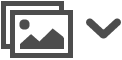 , выберите «Фото», найдите фото или видео, затем перетяните их в заметку.
, выберите «Фото», найдите фото или видео, затем перетяните их в заметку. и выберите «Заметки».
и выберите «Заметки». .
.